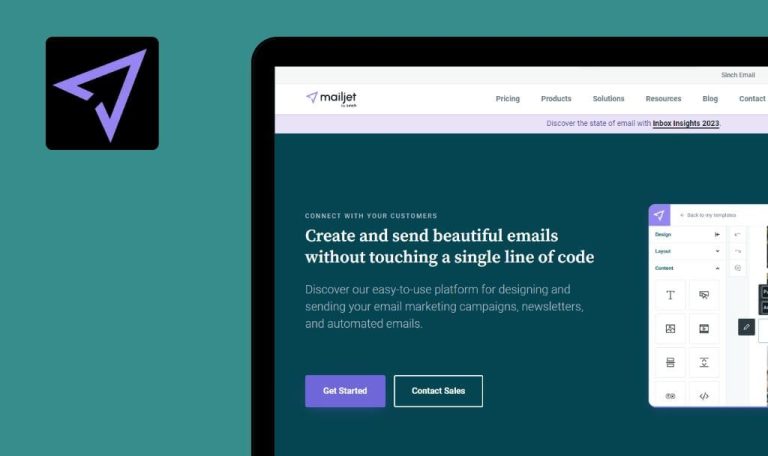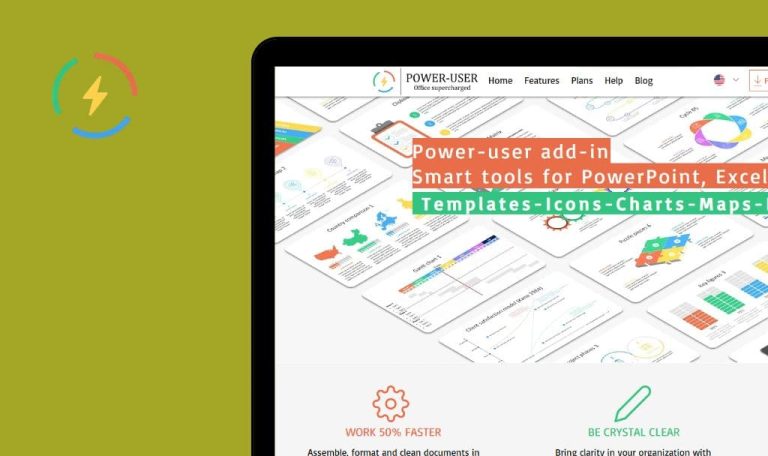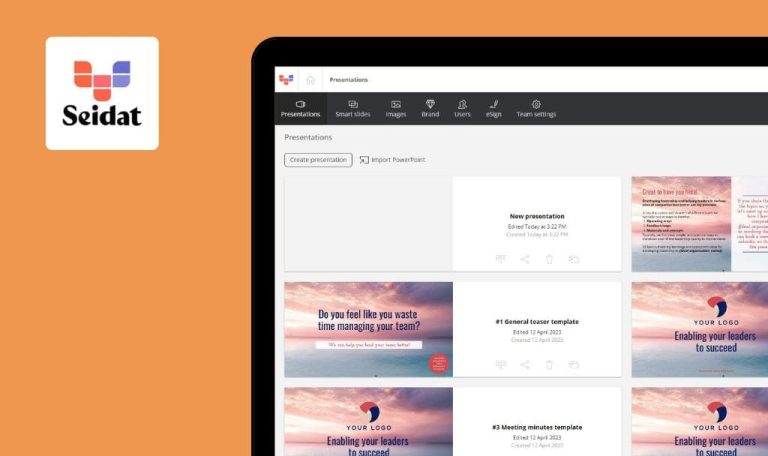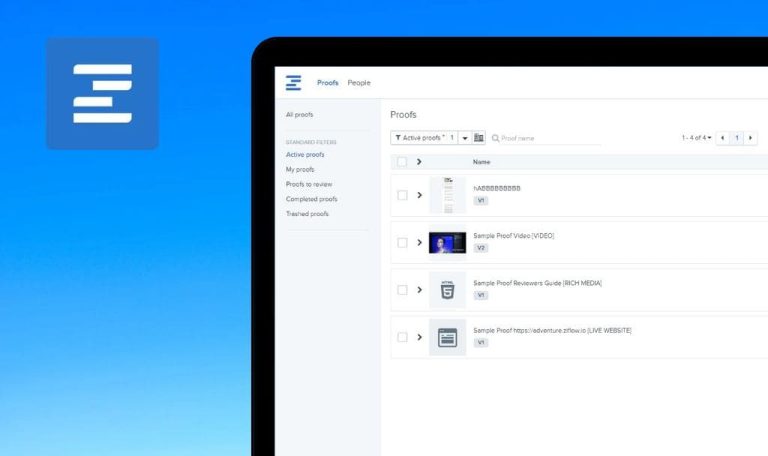
Errores encontrados en UXPin SaaS

UXPin SaaS es una plataforma de diseño y creación de prototipos fácil de usar que permite a diseñadores y equipos crear prototipos con componentes reutilizables, que los desarrolladores emplean para crear productos.
Sus capacidades de colaboración facilitan el trabajo en equipo en tiempo real, permitiendo a varios usuarios trabajar juntos en proyectos y dar su opinión. UXPin SaaS admite pruebas y validaciones exhaustivas para ayudar a los diseñadores a identificar y abordar los problemas en las primeras fases del proceso de diseño. La plataforma se integra perfectamente con Storybook, Git repo y el paquete NPM, permitiendo a los equipos utilizar componentes de código directamente desde su sistema de diseño, aplicación o sitio web.
Estos son algunos de los errores de UXPin SaaS que nuestros ingenieros de control de calidad detectaron durante las pruebas.
La aplicación se bloquea tras crear una nueva cuenta con una dirección de correo electrónico no válida
Crítico
El usuario se encuentra en el formulario “Regístrate”.
- Introduzca una dirección de correo electrónico no válida (por ejemplo, “prueba”).
- Introduzca su nombre de pila.
- Seleccione el tipo de trabajo.
- Introduzca una contraseña válida (mínimo 6 caracteres).
- Haga clic en el botón “Continuar con su cuenta gratuita”.
Google Chrome Versión 115.0.5790.110
Microsoft Edge Versión 115.0.1901.188
Firefox 115.0.3
La aplicación se congela; el usuario no puede seguir utilizando la app; no se muestra ningún error en la consola de herramientas del desarrollador.
Debería aparecer el mensaje de validación relativo a una dirección de correo electrónico no válida.
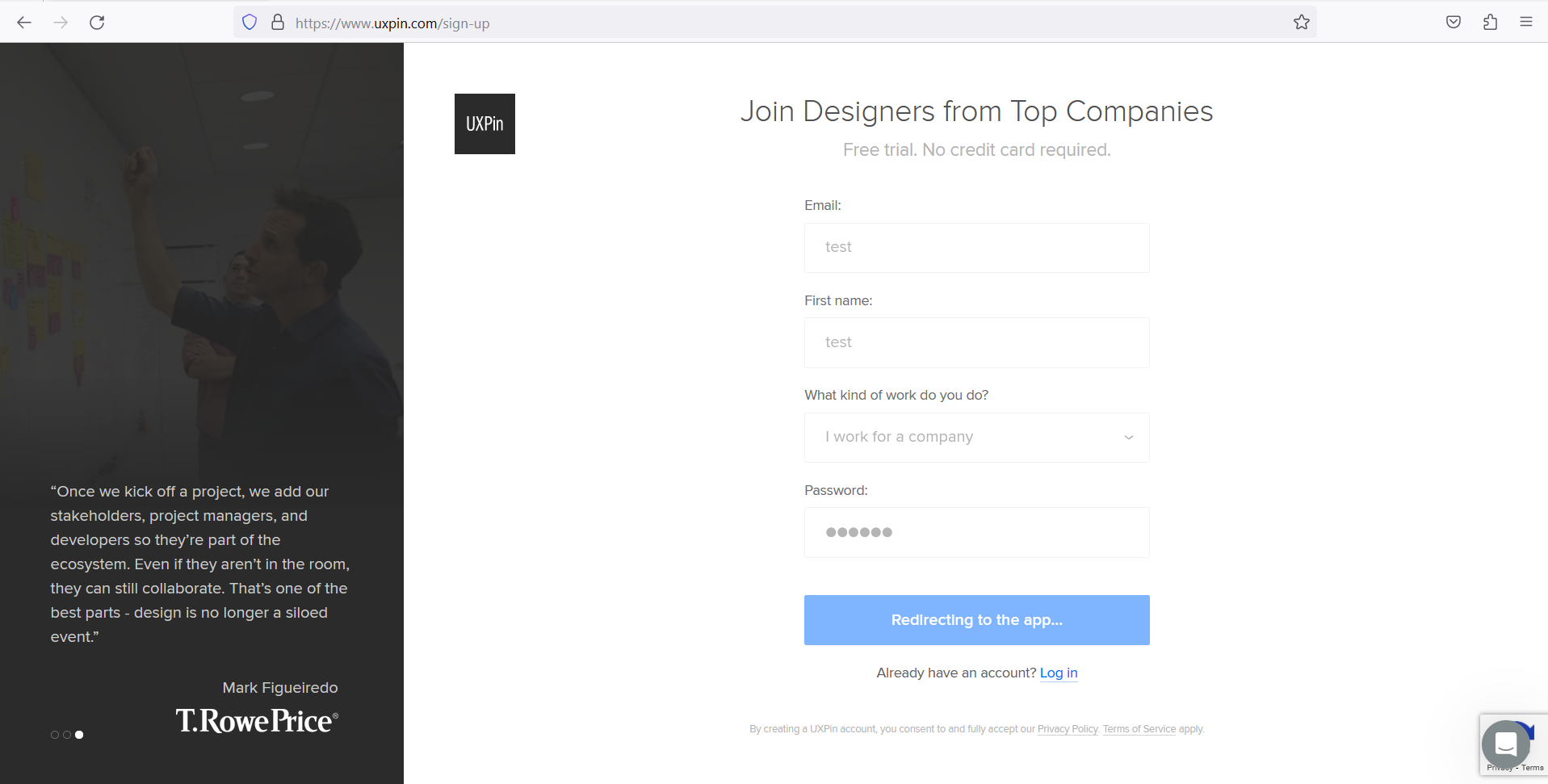
No hay mensaje de validación en el campo "¿Qué tipo de trabajo haces?
Mayor
El usuario se encuentra en el formulario “Regístrate”.
Pulsar el botón “Continuar con su cuenta gratuita”.
Google Chrome Versión 115.0.5790.110
Microsoft Edge Versión 115.0.1901.188
Firefox 115.0.3
El campo “¿Qué tipo de trabajo realiza?” no contiene un mensaje de validación para los valores no rellenados; el campo aparece resaltado en rojo.
El comportamiento de los campos obligatorios del formulario debería ser coherente.
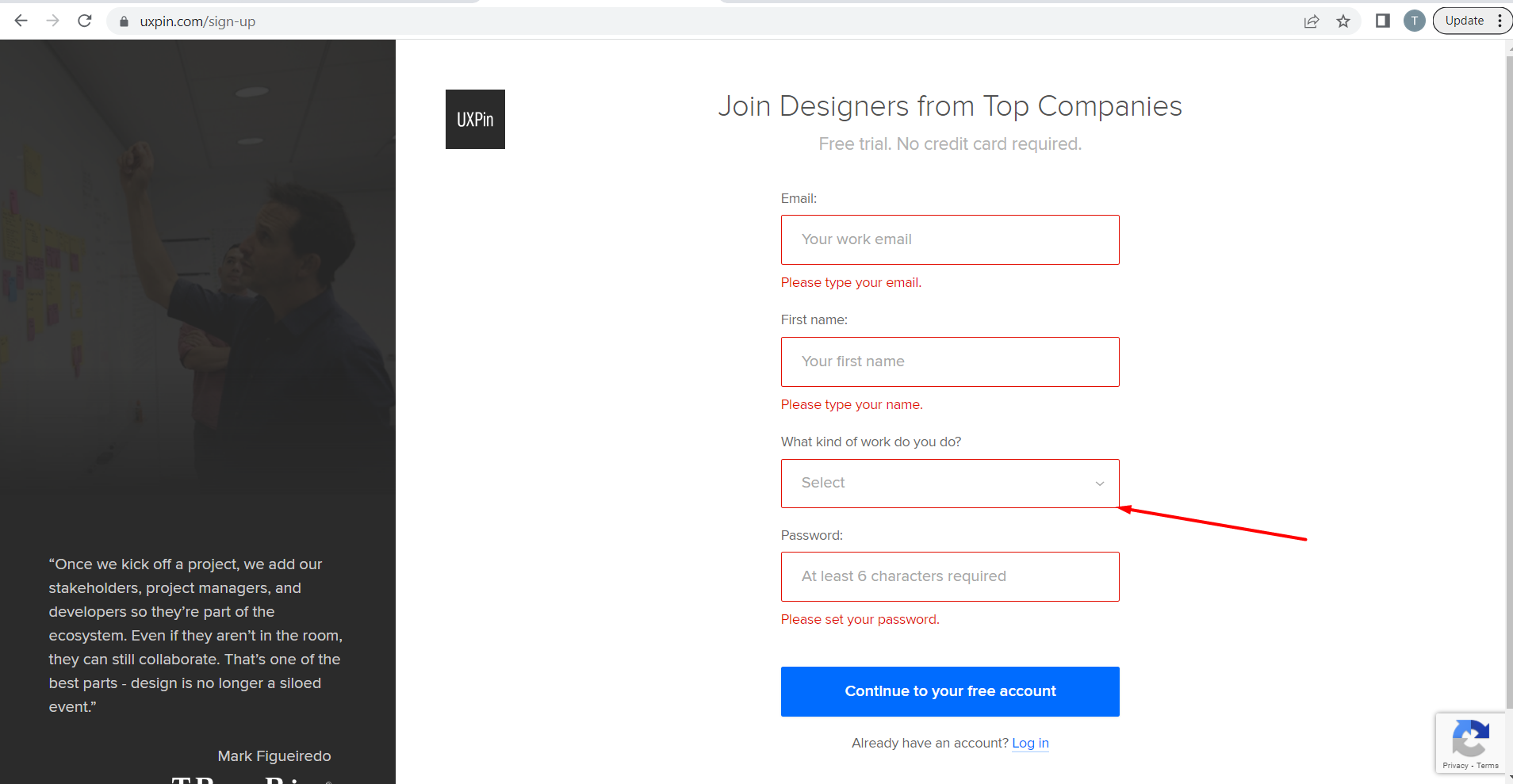
El correo electrónico de reenvío de invitación carece de contraseña temporal
Mayor
- El usuario ha iniciado sesión en la aplicación.
- El usuario está en la pestaña “Gestión de usuarios”.
- Haga clic en el botón “Añadir nuevos usuarios”.
- Introduzca una dirección de correo electrónico válida.
- Pulse el botón “Añadir 1 nuevo usuario”.
- Compruebe que se ha enviado al usuario el mensaje de correo electrónico “Se le ha invitado a unirse a la cuenta de UXPin”, que incluye un nombre de usuario y una contraseña temporales.
- Vuelve a la pestaña “Gestión de usuarios”.
- Haz clic en “Reenviar invitación” para el usuario añadido (haz clic en los tres puntos de la última columna para el usuario en cuestión).
- Examine el correo electrónico enviado para el usuario de prueba.
Google Chrome Versión 115.0.5790.110
Microsoft Edge Versión 115.0.1901.188
Firefox 115.0.3
El segundo correo electrónico enviado sólo contiene información de inicio de sesión.
La funcionalidad de reenviar invitación debería funcionar de la misma manera que el correo electrónico enviado inicialmente, proporcionando datos de inicio de sesión para el usuario.
Durante las pruebas, he encontrado varios errores relacionados con la validación y el comportamiento inadecuado de la aplicación desde la perspectiva del usuario. En general, la aplicación funciona correctamente y es fácil de usar.